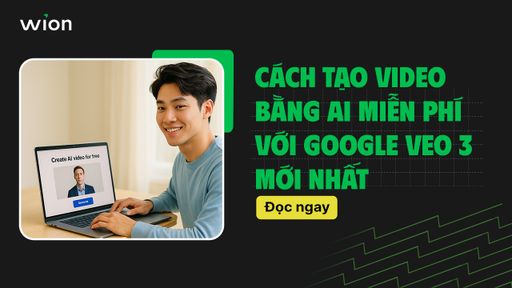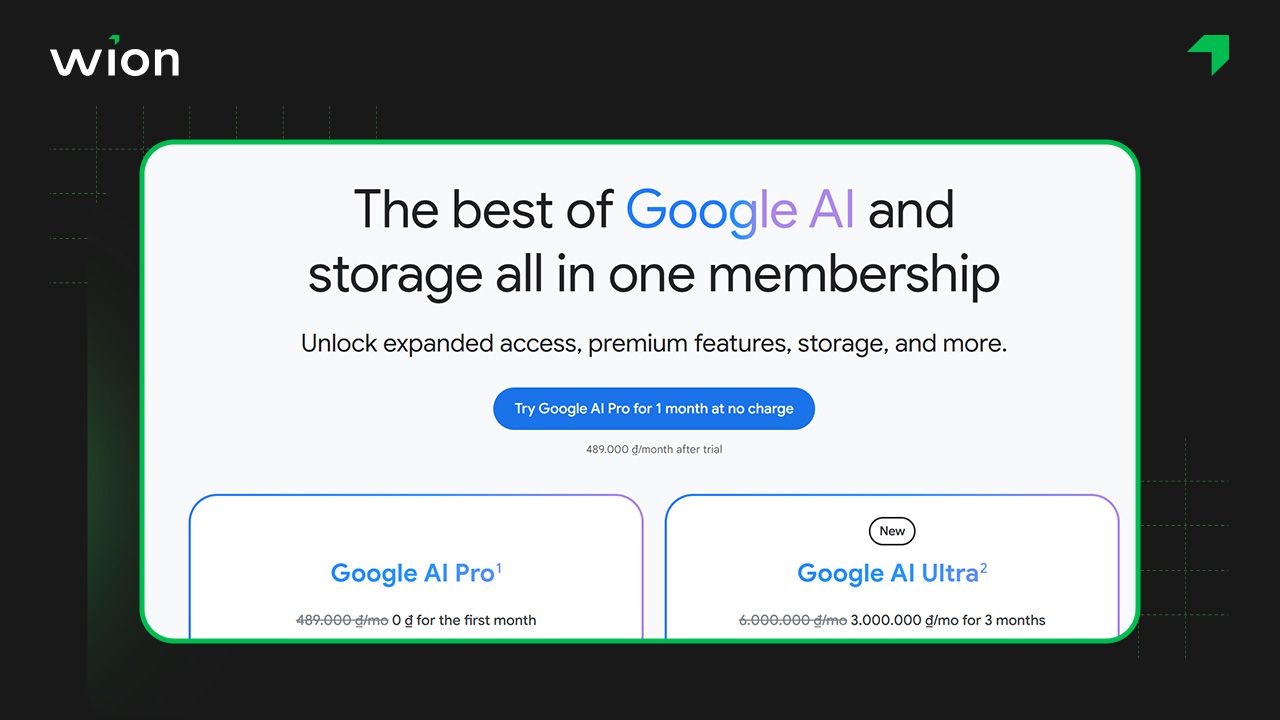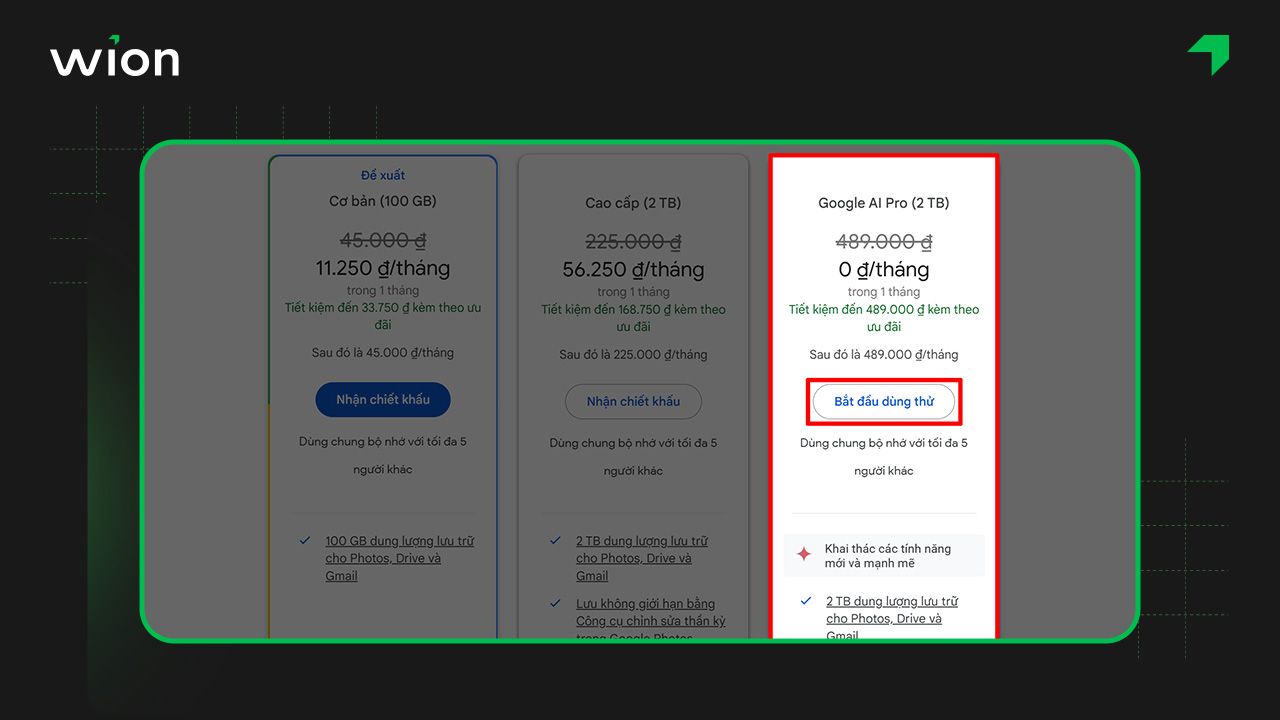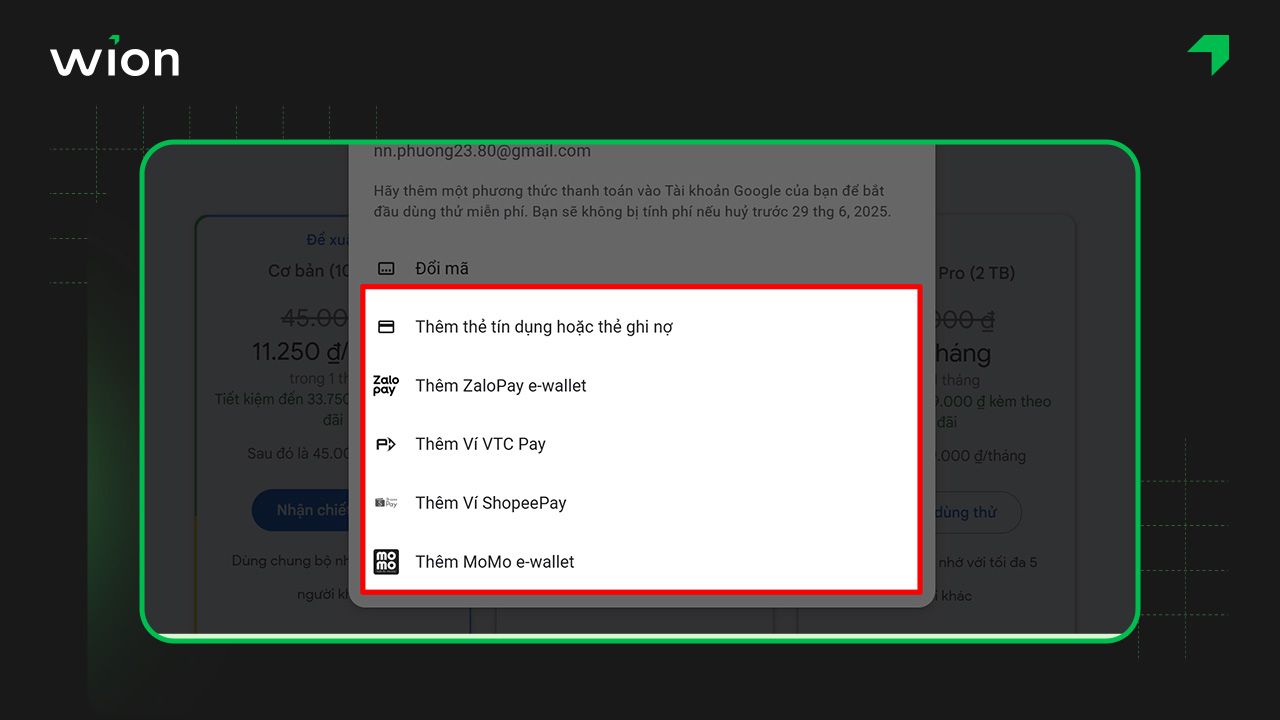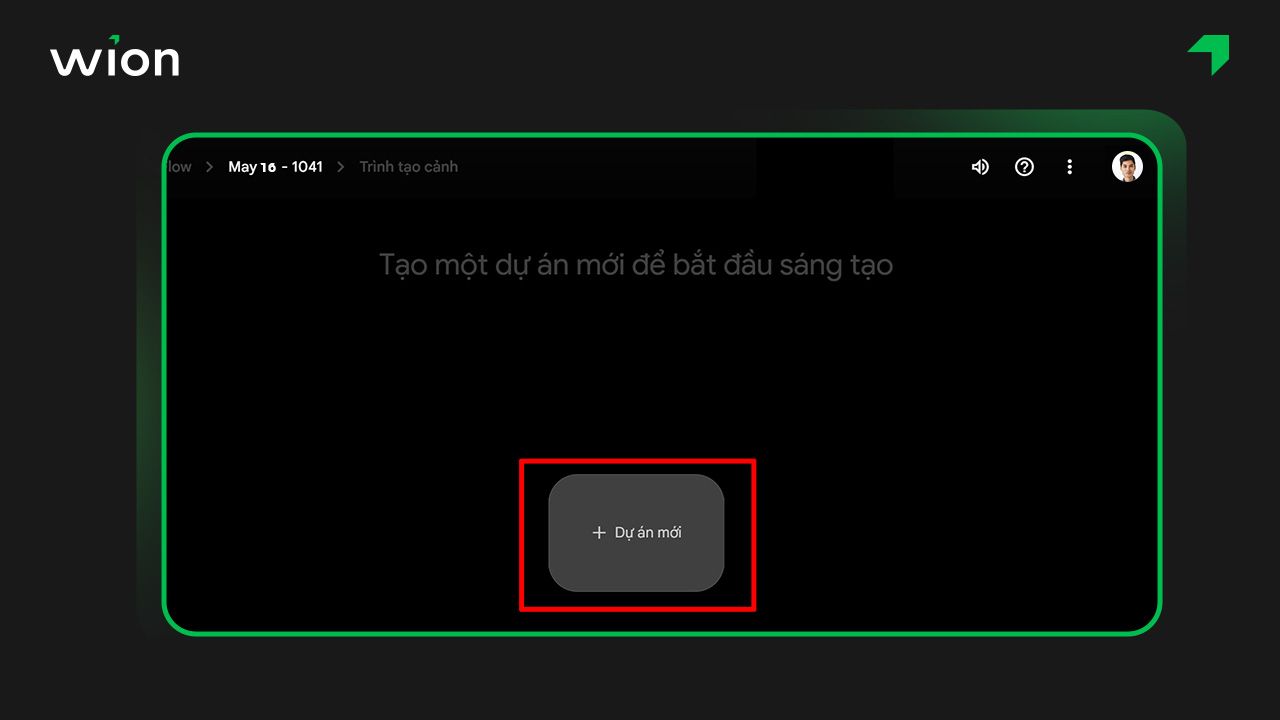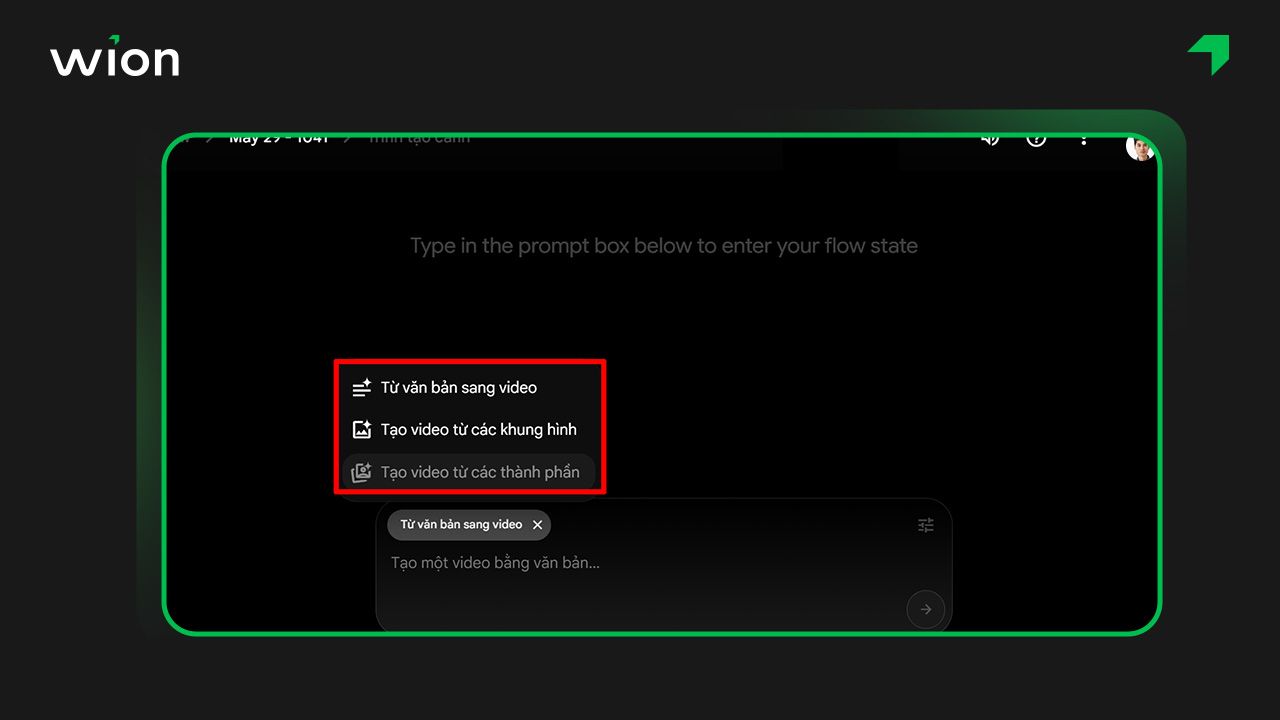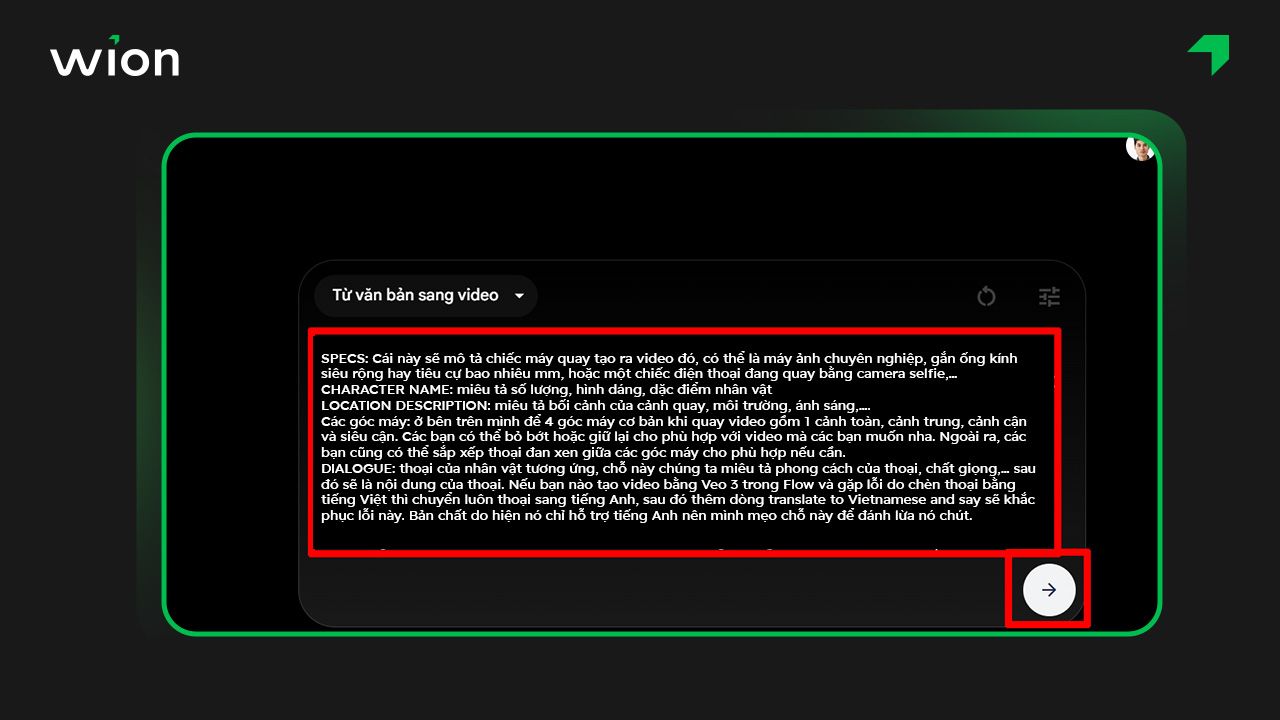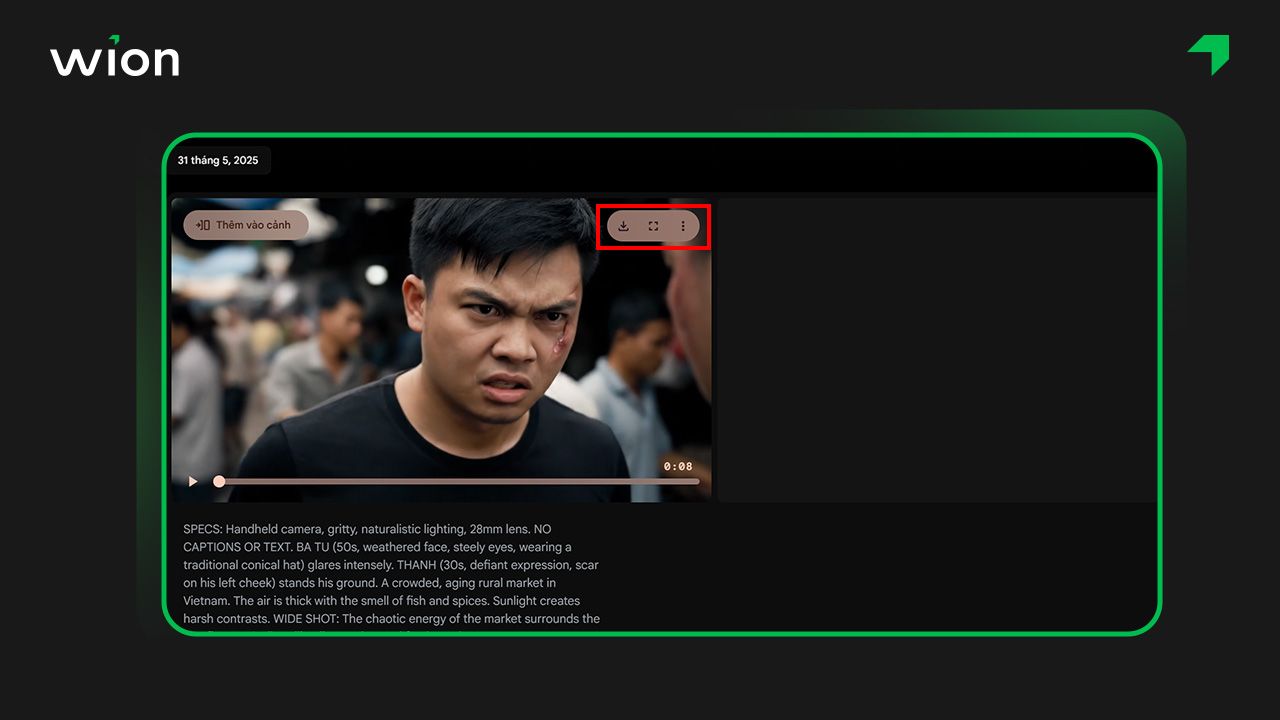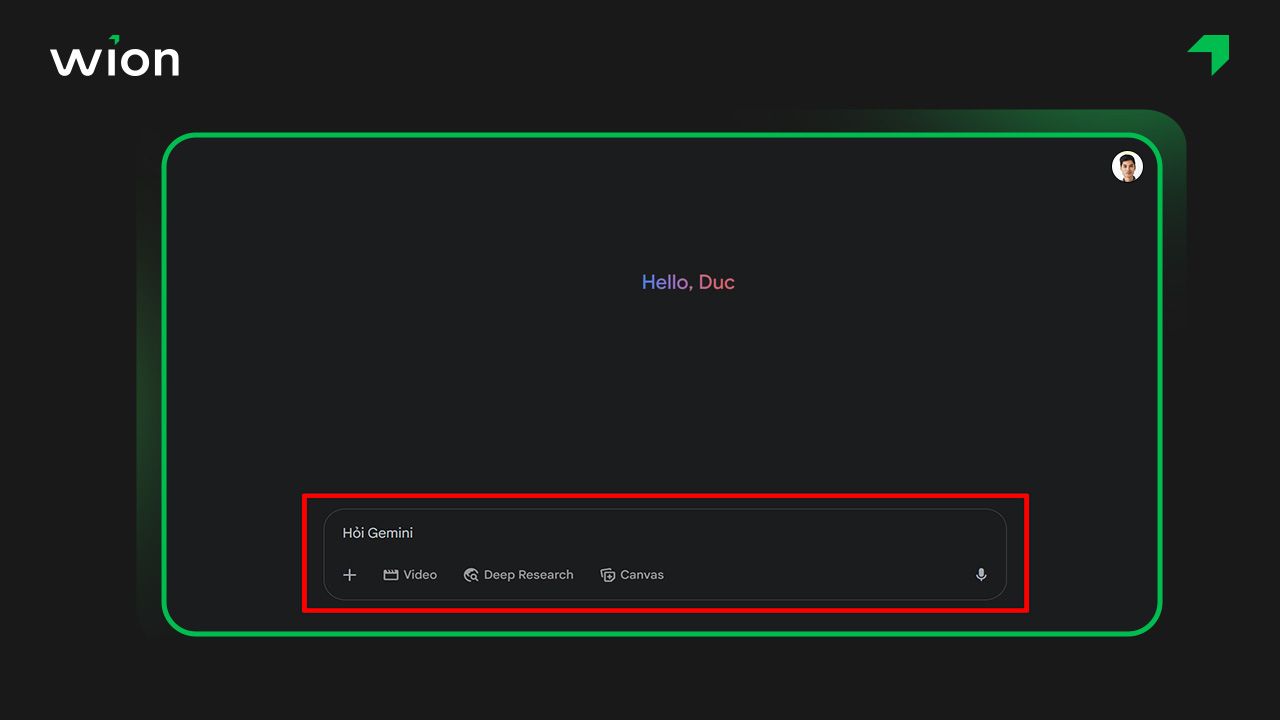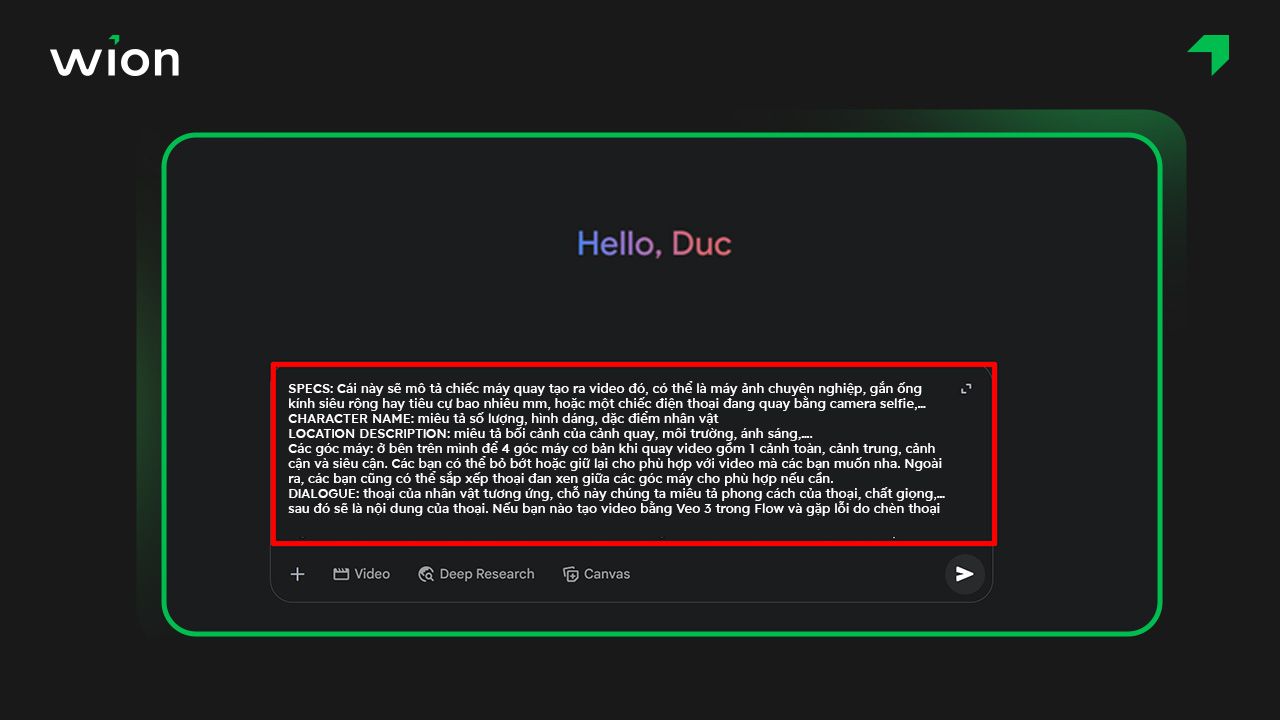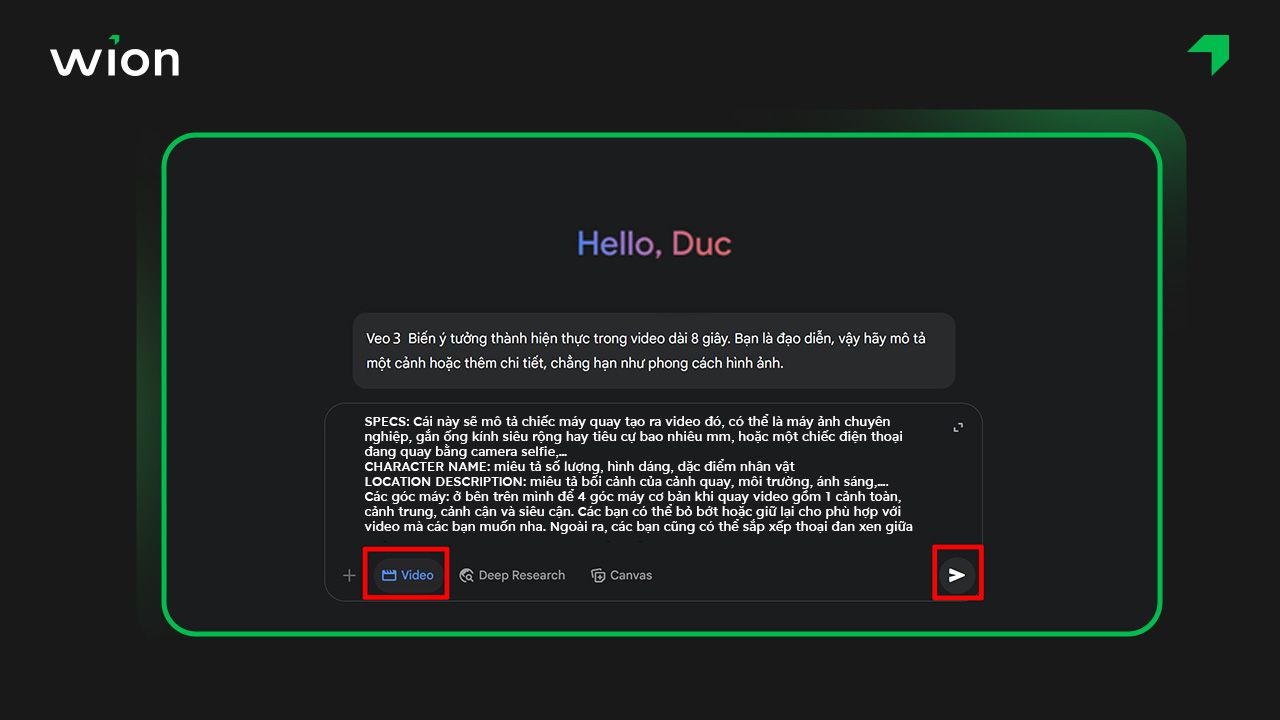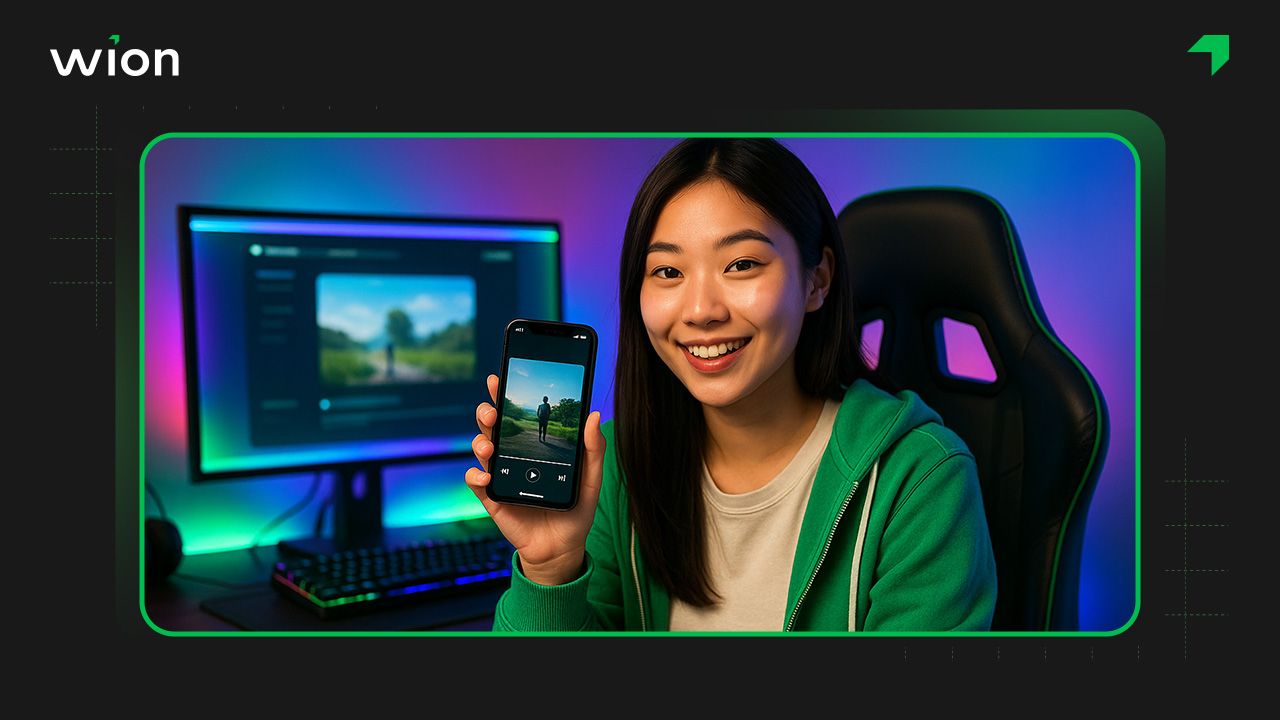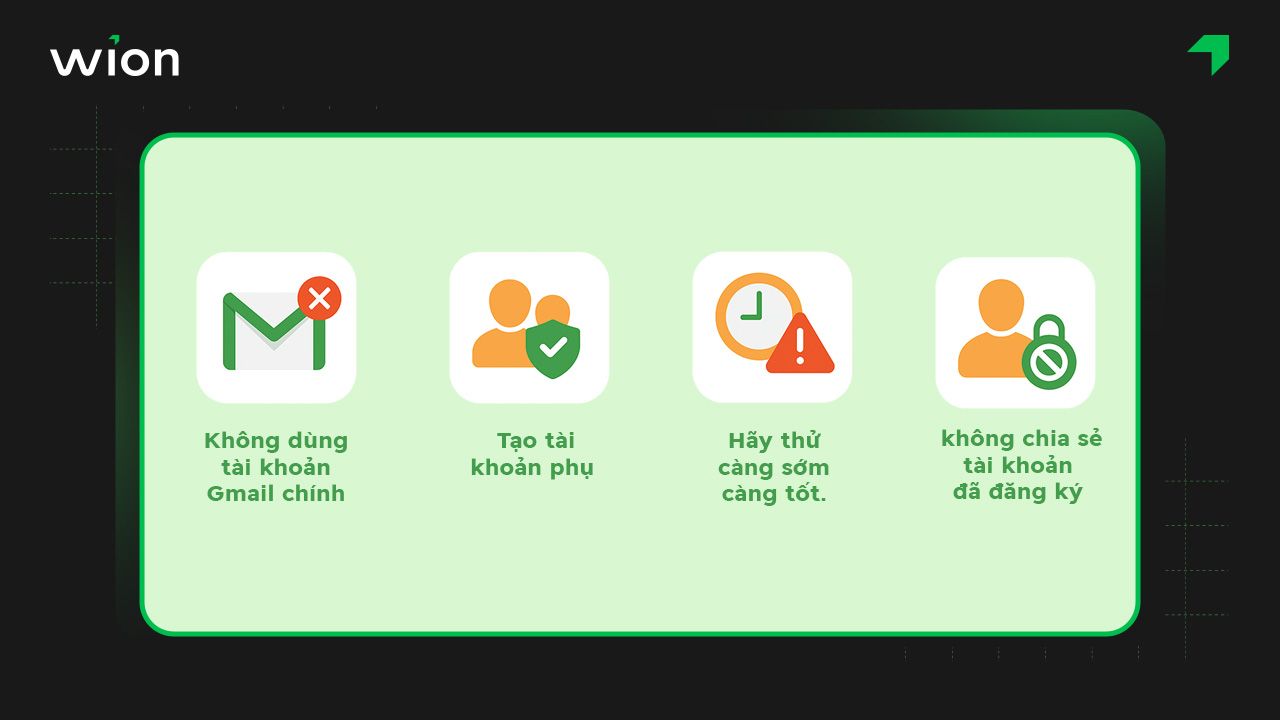17/06/2025
Cách tạo video bằng AI miễn phí đang trở thành từ khóa được săn đón khi người dùng ngày càng muốn tự tay sản xuất video theo ý tưởng cá nhân mà không cần kỹ năng chuyên môn. Nhờ công cụ Google Veo 3, sản xuất video chất lượng cao chưa bao giờ dễ dàng đến thế. Bài viết này sẽ hướng dẫn bạn cách tạo video ai miễn phí từ văn bản chi tiết từ cách đăng ký tài khoản, đến mẹo viết Prompt AI hiệu quả. Cùng Wi Team khám phá ngay nhé.
Veo 3 AI là công cụ tạo video hoàn toàn mới, sử dụng AI để biến văn bản hoặc hình ảnh thành những đoạn video sống động, chuyên nghiệp và đầy cảm xúc. Veo 3 có thể hiểu ngữ cảnh, hình ảnh hóa ý tưởng, xử lý lời thoại và tạo hiệu ứng ánh sáng, góc quay như một ekip dựng phim chuyên nghiệp.
Điểm đặc biệt của VEO 3 khiến cộng đồng “dậy sóng” trong những ngày gần đây chính là:
Xem thêm: Bật mí 4 cách tóm tắt Video Youtube bằng AI NHANH CHÓNG
Để truy cập và sử dụng Veo 3 AI, bạn bắt buộc phải sở hữu tài khoản Google AI Pro - bởi công cụ này hiện được tích hợp trong hệ sinh thái các dịch vụ cao cấp của Google. Tin vui là hiện tại, Google đang mở chương trình dùng thử miễn phí trong 1 tháng, cho phép bạn trải nghiệm toàn bộ tính năng trước khi quyết định có nên nâng cấp hay không.
Bạn có thể bắt đầu đăng ký bằng cách làm theo các bước sau đây:
Bước 1: Nhấn vào đường link đăng ký gói Google AI Pro miễn phí được cung cấp. Đăng ký tài khoản Google AI Pro miễn phí
Bước 2: Tại trang đăng ký, chọn “Bắt đầu dùng thử” để truy cập vào Flow Veo 3 - phiên bản tạo video bằng AI hoàn toàn miễn phí từ Google.
Bước 3: Thêm phương thức thanh toán (có thể dùng thẻ tín dụng hoặc tài khoản ngân hàng quốc tế) và tiến hành thanh toán 0 đồng để hoàn tất đăng ký.
Khi hoàn tất các bước, bạn sẽ có ngay tài khoản Google AI Pro và có thể bắt đầu sử dụng Veo 3 AI để tạo video một cách dễ dàng, chuyên nghiệp - phục vụ hiệu quả cả mục đích sáng tạo nội dung và nhu cầu cá nhân.
Xem thêm: 2 Cách tạo sơ đồ tư duy bằng AI đơn giản & miễn phí
Hiện tại, Veo 3 của Google chỉ hoạt động tại khu vực Hoa Kỳ và chưa mở hỗ trợ cho các quốc gia khác. Do đó, để sử dụng được công cụ này, bạn cần chuyển vùng dữ liệu sang Mỹ trước.
Khi đã chuyển vùng thành công, bạn có thể truy cập vào Flow và sử dụng tính năng tạo video bằng Veo 3 như bình thường. Đây là cách đơn giản nhất để trải nghiệm sớm công nghệ AI tạo video cực kỳ ấn tượng mà Google vừa ra mắt.
Lưu ý: Trải nghiệm và quyền truy cập vào các phiên bản Flow Veo 3 của Google có thể khác nhau, tùy thuộc vào khu vực quốc gia bạn đang ở và loại gói dịch vụ bạn đang dùng.
Với Gemini:
Với Flow:
Xem thêm: Cách tạo chủ đề Messenger bằng AI với 4 bước ĐƠN GIẢN
Hiện tại, bạn có thể tạo video bằng Veo 3 theo hai cách khác nhau, tùy theo nhu cầu và thói quen sử dụng:
Chi tiết cách thực hiện từng phương pháp sẽ được hướng dẫn cụ thể ở phần dưới nhé.
Bước 1: Trên giao diện chính của Flow Veo 3 Google, hãy chọn nút “Tạo dự án mới” để khởi động quá trình tạo một video mới. Ngoài ra, bạn cũng có thể sử dụng đường link bên dưới để truy cập nhanh vào nền tảng Flow.
Bước 2: Khi đã tạo xong dự án mới, hãy chọn tính năng "Từ văn bản sang video" (Text to Video). Đây là công cụ cốt lõi của Veo 3, cho phép bạn nhập mô tả bằng văn bản để AI tự động dựng thành một đoạn video ngắn - bao gồm hình ảnh, chuyển động, hiệu ứng và nhịp điệu hài hòa theo nội dung bạn mong muốn.
Bước 3: Nhập đoạn văn bản mô tả nội dung bạn muốn Veo 3 chuyển thành video vào ô soạn thảo. Càng mô tả chi tiết về bối cảnh, nhân vật, hành động, cảm xúc hay lời thoại thì AI sẽ càng dễ tạo ra video đúng với ý tưởng bạn mong muốn.
Lưu ý: Hiện tại, Veo 3 chỉ nhận dạng và xử lý văn bản bằng tiếng Anh, vì vậy bạn cần nhập nội dung mô tả bằng tiếng Anh để AI hiểu và tạo ra video đúng như mong muốn. Sử dụng đúng ngôn ngữ sẽ giúp hệ thống hoạt động chính xác và mang lại kết quả chất lượng hơn.
Khi đã hoàn tất phần nội dung, bạn chỉ cần nhấn vào biểu tượng mũi tên để bắt đầu quá trình tạo video. Veo 3 sẽ tự động dựng video dựa trên mô tả bạn đã nhập, mang lại sản phẩm cuối cùng có chất lượng cao, sáng tạo và thể hiện rõ dấu ấn cá nhân – tất cả chỉ trong vài phút, không cần đến kỹ năng dựng phim chuyên nghiệp.
Bước 4: Khi Veo 3 đã hoàn tất quá trình dựng video, bạn chỉ cần nhấn Lưu để tải video về máy tính. Sau đó, bạn có thể dễ dàng chia sẻ tác phẩm của mình lên các nền tảng mạng xã hội như Facebook, TikTok hoặc YouTube để lan tỏa ý tưởng sáng tạo đến nhiều người hơn.
Bước 1: Truy cập trang chủ Gemini > đăng nhập bằng tài khoản Google đã được nâng cấp lên gói Google AI Pro. Việc này giúp bạn đảm bảo có đầy đủ quyền truy cập vào các tính năng nâng cao, đặc biệt là công cụ tạo video bằng Veo 3 tích hợp trực tiếp trong giao diện Gemini.
Bước 2: Nhấn vào nút "Tạo đoạn chat mới" trên giao diện Gemini, sau đó nhập câu lệnh mô tả video bạn muốn tạo vào khung trò chuyện.
Lưu ý: Bạn cần viết nội dung bằng tiếng Anh để hệ thống hiểu chính xác yêu cầu và tạo ra video đúng ý.
Bước 3: Trong phần phản hồi gợi ý từ Gemini, bạn chọn mục “Video” để kích hoạt tính năng dựng video từ mô tả. Tiếp theo, nhấn gửi câu lệnh và chờ vài giây để Gemini xử lý yêu cầu. Công cụ sẽ tự động tạo video dựa trên mô tả bạn đã nhập.
Rất nhiều bạn thắc mắc: "Viết prompt như thế nào để AI hiểu đúng và tạo ra video như ý tưởng mình muốn?". Câu trả lời là: Viết đơn giản, rõ ràng và chi tiết. Bạn không cần biết lập trình hay kỹ thuật chuyên sâu, chỉ cần biết mô tả.
Một Prompt tốt cần mô tả rõ các yếu tố sau:
Bạn có thể gõ mô tả bằng tiếng Việt và nhờ AI tạo sinh chuyển thành prompt tiếng Anh chuyên nghiệp. Sau đó, bạn chỉ cần copy đoạn prompt này dán vào ô tạo video của VEO 3 - chờ khoảng 1-2 phút là có kết quả. Ví dụ:
Viết cho tôi 1 prompt tạo video, bối cảnh là một cô gái trẻ ngồi trong phòng gaming hiện đại, giơ điện thoại khoe video mình mới làm bằng VEO 3, nói: “Thấy video AI em mới làm bằng VEO 3 xịn chưa nè!”
A young, energetic girl in trendy casual clothes sits in a stylish, modern gaming room. Neon lights from gaming peripherals glow vibrantly. She faces a large monitor and colorful RGB-lit setup. The camera zooms in slightly as she excitedly lifts her phone toward the camera. On the screen is a video she's just made. She smiles brightly and says in Vietnamese: "Thấy video AI em mới làm bằng VEO 3 xịn chưa nè!" No subtitles. Use cinematic lighting and soft depth of field.
Xem thêm: 3+ Cách tạo PowerPoint bằng AI không cần biết thiết kế
Trong quá trình sử dụng, sẽ có lúc AI tạo video không đúng mong đợi như:
Cách xử lý:
Mẹo: Một prompt tốt là sự kết hợp giữa sáng tạo và thử nghiệm. Càng test nhiều, bạn càng hiểu cách AI hoạt động và tạo ra video đẹp hơn.
Khi bạn đã quen tạo prompt cơ bản, hãy thử bổ sung thêm các chi tiết nâng cao như:
Tuy nhiên, bạn cũng cần lưu ý rằng:
Dưới đây là các lưu ý khi đăng ký tài khoản miễn phí:
Google Veo 3 cho phép dùng thử miễn phí 1 tháng với gói AI Pro, sau đó tính phí 20 USD/tháng. Nếu cần tạo video nhiều hơn, bạn có thể chọn gói AI Ultra giá 249,99 USD/tháng, đang ưu đãi còn 124,99 USD/tháng trong 3 tháng đầu. Mỗi video tiêu tốn khoảng 150 tín dụng.
Lưu ý: Giá và chính sách có thể thay đổi tùy khu vực, nên hãy kiểm tra thông tin mới nhất trên trang chính thức của Google trước khi đăng ký.
Dưới đây là câu trả lời ngắn gọn cho các thắc mắc phổ biến xoay quanh cách tạo video ai miễn phí từ văn bản.
Không bắt buộc, bạn có thể mô tả bằng tiếng Việt rồi nhờ ChatGPT dịch sang tiếng Anh.
Bản miễn phí vẫn cho phép bạn tạo nhiều video mỗi ngày, nhưng tốc độ có thể chậm và đôi lúc giới hạn độ dài.
Có thể có, nhưng hiện tại vẫn chưa chặn. Hãy cẩn thận và đừng dùng tài khoản chính.
Có! Bạn hoàn toàn có thể tạo video tầm 15–60 giây phù hợp TikTok, Instagram Reels hoặc Shorts.
Cách tạo video bằng AI miễn phí giờ đây không còn là điều xa vời. Với Google VEO 3, Gemini và một chút mẹo đăng ký tài khoản thông minh, bạn hoàn toàn có thể tự tay tạo ra những video độc đáo, sáng tạo theo cách của riêng mình. Điều quan trọng nhất không phải là công cụ, mà là ý tưởng và khả năng mô tả chi tiết. Hãy theo dõi WiOn để không bỏ lỡ các mẹo công nghệ và hướng dẫn sử dụng AI miễn phí mới nhất nhé.
Thẻ: